
又是新的一年,春節假期裡,各位讀者有沒有什麼特別的計畫呢?如果沒有預定要去哪兒走走,留在家裡好好欣賞音樂、放鬆心情,也不失為一個不錯的選擇。
Mulberry本身很喜歡聽音樂,電腦裡也存了不少mp3,休息時間就利用我喜歡的播放器-foobar2000,放幾首歌來輕鬆一下。foobar2000是一款體積小巧卻功能強大的音樂播放器,關於它的功能,海芋小站有一系列的介紹與教學文章,我就不再贅述了。今天這篇文章主要是介紹一個比較特別的插件-foo_dockable_panels,透過這個插件可以實現在電腦桌面顯示正在播放的歌曲的各種資訊,包括歌名、歌手、專輯名稱…等基本資訊就不用說了,甚至連專輯封面與歌詞秀都ok(參見上圖),這就厲害了吧。
- foobar2000:http://www.foobar2000.org/
- foo_dockable_panels:http://www.hydrogenaudio.org/forums/index.php?showtopic=49263&view=findpost&p=656931(2010-02 更新下載網址)
- foo_ui_columns:http://yuo.be/columns.php(這個插件主要是用來改造foobar2000主要介面,但它同時也提供了多種可以在Dockable Panels使用的物件介面,如專輯封面的介面等,強烈建議要安裝)
foobar2000的插件很多都有提供自己的介面來內嵌到主要介面裡,例如foo_uie_lyrics提供了歌詞秀的介面,foo_dockable_panels則可以把這些插件的介面獨立出來成為一個個panels(可以被翻譯成嵌板),例如lyric show panel指的是歌詞秀的嵌板,即使主要介面被隱藏起來,這些獨立的嵌板還是可以被個別顯示出來。
以下是Mulberry建議可以選用安裝的一些插件:
接下來讓我們一步步來看怎麼使用foo_dockable_panels這個插件。
1. 安裝foo_dockable_panels插件:
foobar2000的插件安裝很簡單,只要把想安裝的插件下載回來,解壓縮找到其中的dll檔,再放到和foobar2000.exe同一位置的components資料夾裡(一般來說應該是C:\Program Files\foobar2000\components)就可以了。安裝好以後,請重新啟動foobar2000.exe。
2. 新增panel:
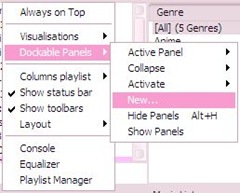
從foobar2000的選單依序找到﹝View﹞→﹝Dockable Panels﹞→﹝New…﹞,點選下去就會跳出一個空白的新panel。
3. 選擇想要顯示在panel裡的物件:

在新的panel上用滑鼠右鍵點一下,會出現如上圖的右鍵選單,其中列出了目前可以使用的各種物件,從中點選一個想要的物件,以歌詞秀(Lyric Show)為例,該panel就變成了歌詞秀專用嵌板(Lyric Show Panel),如下圖。

底下簡單地整理一下比較常用的一些物件:
4. 設定panel的外觀:
設定好的panel可以直接利用滑鼠游標拖曳其邊緣來改變大小,至於其他的外觀設定方法如下:
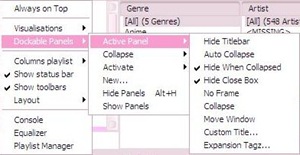

5. 顯示與隱藏panels:
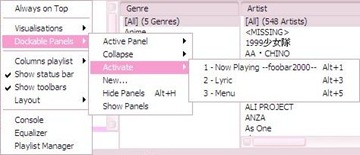
從foobar2000的選單依序找到﹝View﹞→﹝Dockable Panels﹞→﹝Activate﹞,如上圖,選單裡會顯示出目前有哪些設定好的panels,點選想要啟動的panel即可。同樣的,﹝Collapse﹞則可用來收合想要收合的panel,如果配合先前提到的Hide When Collapsed,則可隱藏該panel。
﹝Hide Panels﹞可以用來一次隱藏全部的panels,理論上Show Panels應該可以用來顯示所有的panels,但我實際測試的時候這個功能並沒有運作得很好。
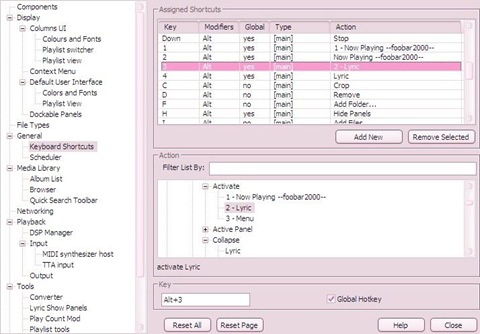
foobar2000還有很棒的一點是,只要是選單裡的指令,都可以設定其快捷鍵。
從foobar2000的選單依序找到﹝File﹞→﹝Preferences﹞,會出現foobar2000的設定畫面,點選﹝General﹞底下的﹝Keyboard Shortcuts﹞,這就是設定快捷鍵的地方。請參考上圖,可以看到右邊的畫面裡共分成上中下三大部分:最上面列出了所有目前已設立的快捷鍵與其相對應的指令,中間的部分則列出選單裡的各個指令提供我們選擇,最下面則是輸入快捷鍵。
舉例來說,我想建立「顯示Lyric Show Panel」的快捷鍵,先按一下中間的﹝Add New﹞按鈕,然後到中間的指令選單裡找到這個指令(﹝View﹞→﹝Dockable Panels﹞→﹝Activate﹞→﹝2 - Lyric﹞),再到下面的快捷鍵輸入區輸入「Alt+3」(同時按下Alt和3這兩個鍵),別忘了勾選後面的﹝Global Key﹞,這樣即使沒有打開foobar2000的主要介面,我也可以直接在電腦桌面呼叫出歌詞秀的嵌板囉。
結語:
以上是利用foo_dockable_panels在電腦桌面顯示歌詞秀或其他物件的教學。
除了顯示單一物件之外,其實我們也可以在同一個panel裡同時顯示好幾個物件,如同我在這篇文章一開頭所秀的圖片裡的Now Playing Panel,就包含了正在播放歌曲的各種資訊、專輯封面、按鈕、與音量調節這四種物件。至於要怎麼做才能達到這個效果呢?敬請期待Mulberry的下一篇文章吧。
相關文章:
以下是Mulberry建議可以選用安裝的一些插件:
- foo_uie_lyrics2:http://www.hydrogenaudio.org/forums/index.php?showtopic=76968(歌詞秀)(2010-02 更新下載網址)
- foo_uie_trackifo_mod:http://www.softpedia.com/get/Multimedia/Audio/Audio-Plugins/foo-uie-trackinfo-mod.shtml(歌曲資訊)(2010-02 更新下載網址)
- foo_uie_quicksearch:http://www.hydrogenaudio.org/forums/index.php?showtopic=44012(快速搜尋列)
- foo_uie_vis_channel_spectrum:http://foo2k.chottu.net/(視覺效果)
- foo_uie_panel_splitter:http://foo2k.chottu.net/(可以在單一panel裡顯示好幾種物件的介面)
接下來讓我們一步步來看怎麼使用foo_dockable_panels這個插件。
1. 安裝foo_dockable_panels插件:
foobar2000的插件安裝很簡單,只要把想安裝的插件下載回來,解壓縮找到其中的dll檔,再放到和foobar2000.exe同一位置的components資料夾裡(一般來說應該是C:\Program Files\foobar2000\components)就可以了。安裝好以後,請重新啟動foobar2000.exe。
2. 新增panel:
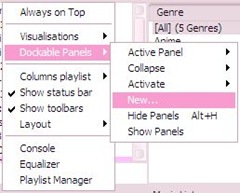
從foobar2000的選單依序找到﹝View﹞→﹝Dockable Panels﹞→﹝New…﹞,點選下去就會跳出一個空白的新panel。
3. 選擇想要顯示在panel裡的物件:

在新的panel上用滑鼠右鍵點一下,會出現如上圖的右鍵選單,其中列出了目前可以使用的各種物件,從中點選一個想要的物件,以歌詞秀(Lyric Show)為例,該panel就變成了歌詞秀專用嵌板(Lyric Show Panel),如下圖。

- 有哪些物件可以用?
底下簡單地整理一下比較常用的一些物件:
播放器:Menu**、Button**、Volume**、Seekbar**、Spectrum analyser**、Channel spectrum panel、Playback order**
歌曲資訊:Item properties**、Track info、Artwork view**、Lyric Show
播放清單:NG Playlist**、Columns Playlist**
播放清單列表:Playlist Switcher**、Playlist Tabs**
介面規劃相關物件:Horizontal splitter**、Vertical splitter**、Panel Stack Splitter、Tab stack**
其他:Browser Panels、Filter**
(**:foo_ui_columns所提供的物件)
4. 設定panel的外觀:
設定好的panel可以直接利用滑鼠游標拖曳其邊緣來改變大小,至於其他的外觀設定方法如下:
- 針對個別panel的設定:
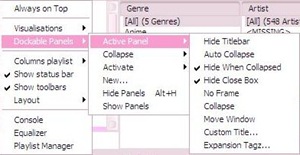
Custom Title:自訂標題列名稱Hide Titlebar:隱藏標題列
No Frame:隱藏視窗外框
Move Window:移動panel
(雖然隱藏標題列或視窗外框之後可以利用Move Window來移動panel,但其實移動起來很不順手,所以我不太建議這麼做)
Hide Close Box:隱藏標題列
(如果設計出一個很滿意的panel,我會強烈建議勾選這個選項,否則如果不小心關掉該panel,原本的設定就都會一起不見,只好重新設計一遍,如果只要暫時不想看到該panel,請改用隱藏的功能,之後有需要只要再重新活化即可)
Collapse:收合panel,只剩下標題列(直接在標題列用滑鼠左鍵點兩下也可以收合視窗)
Auto Collapse:當滑鼠游標離開後自動收合該panel
Hide When Collapsed:當收合該panel後整個視窗也會被隱藏起來(透過收合+隱藏視窗的功能,只要在標題列用滑鼠左鍵點兩下就可以方便地隱藏各個panel)
Expansion Tagz…(抱歉,我還弄不清楚這一項的功能到底是什麼)
- 針對全部的panels的設定:

Show docking arrows on title bar:在標題列上顯示箭頭符號
Minimize panels when minimizing main window:隱藏foobar2000主視窗的時候,同時也隱藏各個panels(如果想在電腦桌面顯示設計好的panels,請不要勾選這個項目)
Process Expansion Tagz(同樣是意義不明)
Use Transparency:啟用透明度功能,底下的opacity (active) 和opacity (inactive) 分別用來設定滑鼠游標在或不在panel上時的透明度
Snapping Distance:咬合距離,也就是panel接近上下左右四個邊界或是其他視窗時會自動貼合過去所需要的距離
5. 顯示與隱藏panels:
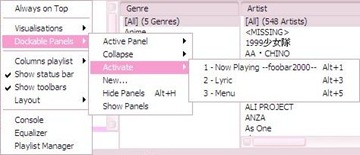
從foobar2000的選單依序找到﹝View﹞→﹝Dockable Panels﹞→﹝Activate﹞,如上圖,選單裡會顯示出目前有哪些設定好的panels,點選想要啟動的panel即可。同樣的,﹝Collapse﹞則可用來收合想要收合的panel,如果配合先前提到的Hide When Collapsed,則可隱藏該panel。
﹝Hide Panels﹞可以用來一次隱藏全部的panels,理論上Show Panels應該可以用來顯示所有的panels,但我實際測試的時候這個功能並沒有運作得很好。
- 利用快捷鍵可以更方便地顯示/收合或隱藏panels:
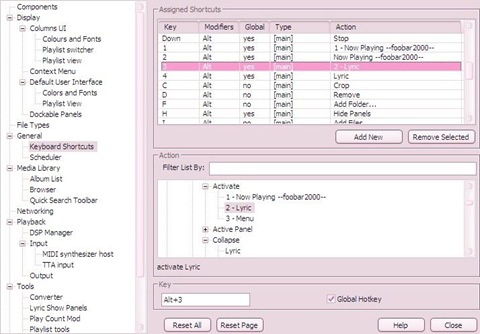
foobar2000還有很棒的一點是,只要是選單裡的指令,都可以設定其快捷鍵。
從foobar2000的選單依序找到﹝File﹞→﹝Preferences﹞,會出現foobar2000的設定畫面,點選﹝General﹞底下的﹝Keyboard Shortcuts﹞,這就是設定快捷鍵的地方。請參考上圖,可以看到右邊的畫面裡共分成上中下三大部分:最上面列出了所有目前已設立的快捷鍵與其相對應的指令,中間的部分則列出選單裡的各個指令提供我們選擇,最下面則是輸入快捷鍵。
舉例來說,我想建立「顯示Lyric Show Panel」的快捷鍵,先按一下中間的﹝Add New﹞按鈕,然後到中間的指令選單裡找到這個指令(﹝View﹞→﹝Dockable Panels﹞→﹝Activate﹞→﹝2 - Lyric﹞),再到下面的快捷鍵輸入區輸入「Alt+3」(同時按下Alt和3這兩個鍵),別忘了勾選後面的﹝Global Key﹞,這樣即使沒有打開foobar2000的主要介面,我也可以直接在電腦桌面呼叫出歌詞秀的嵌板囉。
結語:
以上是利用foo_dockable_panels在電腦桌面顯示歌詞秀或其他物件的教學。
除了顯示單一物件之外,其實我們也可以在同一個panel裡同時顯示好幾個物件,如同我在這篇文章一開頭所秀的圖片裡的Now Playing Panel,就包含了正在播放歌曲的各種資訊、專輯封面、按鈕、與音量調節這四種物件。至於要怎麼做才能達到這個效果呢?敬請期待Mulberry的下一篇文章吧。
相關文章:
- foobar2000也可以在電腦桌面顯示歌曲資訊、封面、與歌詞(1)
- foobar2000也可以在電腦桌面顯示歌曲資訊、封面、與歌詞(2)
- Mulberry's foobar2000 in deviantArt







2 意見:
您好!感謝版主的說明指點!
但是安裝foo_dockable_panels的DLL之後沒有辦法看到Dockable Panels,請問是什麼原因呢?
首先要說的是,因為foo_dockable_panels久未更新,我已經有一段時間沒有在用這個插件了,所以您的問題其實我不太能解答。
不過還是提醒您一下,foobar2000的components資料夾有兩個可能位置,包括:
1. C:\Users\使用者名稱\AppData\Roaming\foobar2000\user-components
2. C:\Program Files\foobar2000\components
大多數插件放在上述任一位置都可正常作用,但某些插件只能放在某個特定位置才能安裝成功,建議您可以先確認foo_dockable_panels是否也是如此。
如果還是不行,可能就要用其他插件(比如foo_title)來顯示您想要的歌曲資訊囉。(順帶一提,foo_title就是只能安裝於上述第二種資料夾才能正常發揮功能的其中一種插件)
張貼留言